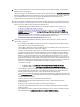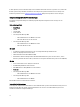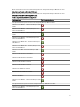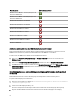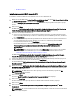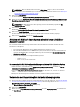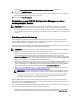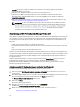Deployment Guide
– Nur DPS installieren
Installieren von sowohl DLCU als auch DPS
So installieren Sie DLCU und DPS auf einem Standortserver oder einer Admin-Konsole:
1. Wählen Sie auf dem Bildschirm Custom Setup (Benutzerdefiniertes Setup) die Option Dell Lifecycle Controller Utility
und Dell Provisioning Server aus und klicken Sie auf Next (Weiter).
Es wird die Bestätigung des benutzerdefinierten Setups im Bildschirm angezeigt, wobei beide Optionen gezeigt
werden.
2. Klicken Sie auf Weiter.
Der Bildschirm Dell Provisioning Service User Credentials for Configuration Manager Access (Dell Provisioning
Service-Benutzeranmeldeinformationen für den Configuration Manager-Zugriff) wird angezeigt.
3. Führen Sie eine der folgenden Aktionen aus:
a) Geben Sie auf einem Standortserver ein Konto (mit erforderlichen Rechten) ein, damit der Dell Provisioning
Service auf Configuration Manager auf allen neu ermittelten Systemen mit iDRAC zugreifen kann, und klicken
Sie auf
Next (Weiter).
b) Geben Sie auf einer Configuration Manager-Admin-Konsole mit IIS den Namen des primären Standortservers
ein sowie den Benutzernamen und das Kennwort, das auf allen neu ermittelten Systemen mit iDRAC
bereitgestellt wird, und klicken Sie auf
Next (Weiter).
Um Dell Provisioning Server automatisch zu konfigurieren, wählen Sie Automatically configure Dell
Provisioning Server user permissions (Automatische Konfiguration der Dell Provisioning Server-
Berechtigungen) aus.
ANMERKUNG: Wenn der Benutzername kein Teil der SMS_Admins-Gruppe ist, müssen Sie zusätzliche
Berechtigungen für den WMI-Namespace bereitstellen. Weitere Informationen finden Sie unter
Namespace-Sicherheit festlegen und Berechtigungen erteilen.
Der Bildschirm Dell Provisioning Service User Credentials for Configuration Manager Access (Dell Lifecycle
Controller Utility-Benutzeranmeldeinformationen für den iDRAC-Zugriff) wird angezeigt.
4. Geben Sie die iDRAC-Anmeldeinformationen ein, behalten Sie die Standardeinstellungen zum Überspringen von
CN- und CA-Prüfungen und klicken Sie anschließend auf Next (Weiter).
Es wird der Bildschirm Dell Provisioning Service User Credentials for Configuration Manager Access (Firewall-
Einstellung ändern) angezeigt.
5. Wählen Sie die Option Add Provision Web Site Port in the firewall exception list (Bereitstellungs-Website-Port zur
Firewall-Ausnahmeliste hinzufügen) aus. Dies ermöglicht dem Provisioning Server die Ermittlung der Zielsysteme
auch bei aktiver Firewall.
ANMERKUNG: Der Bildschirm wird nur dann angezeigt, wenn Sie im Installationsprogramm den Dell
Provisioning Service auswählen.
6. Klicken Sie auf Weiter.
Das Fenster Ready to Install the Program (Bereit zur Programminstallation) wird angezeigt.
7. Klicken Sie auf Installieren.
Der Fortschrittsbalken wird angezeigt. Nach der Installation wird die Abschlussmeldung angezeigt.
8. Klicken Sie auf Weiter.
9. Klicken Sie unter Installation Completed Successfully (Installation erfolgreich abgeschlossen) auf Finish
(Fertigstellen).
ANMERKUNG: Als Teil der Installation wird eine Provisioning-Website erstellt und unter Internet Information
Services (IIS) konfiguriert.
16